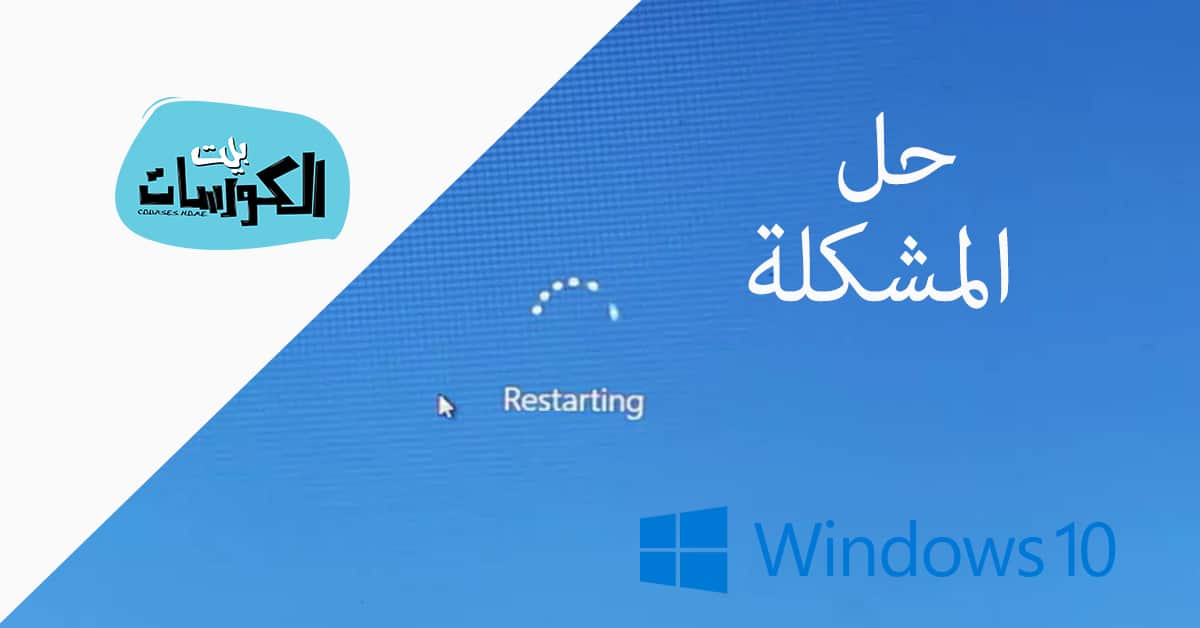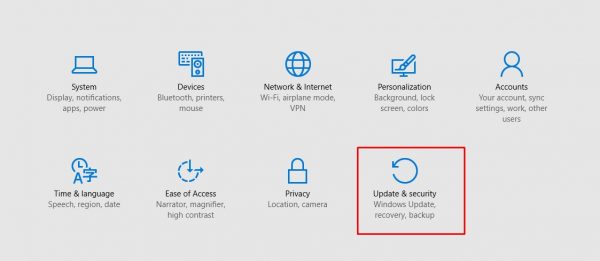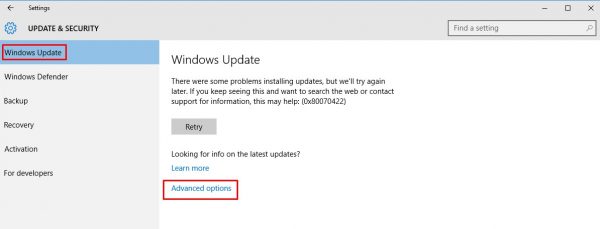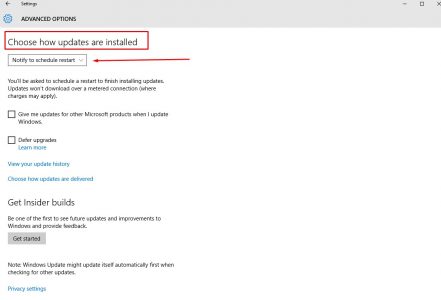حل مشكلة إعادة تشغيل الكمبيوتر تلقائياً ويندوز 10 بأكثر من طريقة مضمونة
حل مشكلة إعادة تشغيل الكمبيوتر تلقائياً ويندوز 10
يحدث مع كثير من المستخدمين أن يقوم جهاز الكمبيوتر الخاص بهم بعمل إعادة تشغيل تلقائياً وهذا ما يسبب الكثير من الإزعاج لهم ،ويحدث هذا الأمر بكثرة خاصة عند استخدام ويندوز 10 ،ويعتبر هذا الويندوز من احدث أنظمة التشغيل والتي تتميز بالكثير من الذكاء الاصطناعي ،وعند قيامك بتحديث النظام أو بعض التطبيقات يقوم الويندوز بإعادة تشغيل نفسه تلقائياً ،لذلك سوف نتحدث اليوم عن حل مشكلة إعادة تشغيل الكمبيوتر تلقائياً ويندوز 10 والتي تسبب الكثير من الإزعاج للمستخدمين حيث يقوم الجهاز بإعادة تشغيل نفسه دون سابق إنذار .
عند عمل إعادة تشغيل مفاجئة يتم غلق جميع النوافذ أو البرامج أو المتصفحات المفتوحة على الجهاز مما يسبب الكثير من الإزعاج والضيق للمستخدم ،فإذا كنت من يعانون من هذه المشكلة فسوف نساعدك اليوم في القضاء عليها من خلال اكثر من طريقة ،ولكن وبالرغم من منع الجهاز من عمل إعادة تشغيل تلقائياً تبقي هذه الخطوة هامة للغاية بعد إجراء أي تحديث جديد على الكمبيوتر ،لذلك يجب مراعاة عمل إعادة تشغيل للكمبيوتر يدوياً بعد أي تحديثات للنظام أو تطبيقاته حتي يعمل الجهاز بشكل سليم .
مشكلة انطفاء الكمبيوتر فجأة windows 10
كما ذكرنا فإن اهم أسباب هذه المشكلة هو تثبيت تحديث جديد على النظام سواء تحديثات الويندوز نفسه أو تحديثات بعض التطبيقات الخاصة به لذلك قم بتجربة الطريقة الأولي من خلال الخطوات التالية :
- قم بالذهاب إلي تطبيق الإعدادات من خلال الضغط على قائمة Start ثم اضغط على Settings .
- من تطبيق Settings قم بالضغط على تبويب Update & Security .
- انتقل الآن إلي خيار Windows Update ثم اضغط على Advanced Options .
- في النافذة التالية وتحت عنوان Choose how updates are installed قم بتغيير الخيار إلي Notify to schedule restart .
- قم بإغلاق جميع النوافذ وسوف تختفي مشكلة إعادة تشغيل الكمبيوتر بشكل تلقائي .
مشكله إعادة تشغيل الجهاز تلقائيا
بسبب الذكاء الاصطناعي الذي يتميز به ويندوز 10 فإنه يقوم بتحديد ساعات عمل (افتراضية) بعدها يقوم بعمل إعادة تشغيل الجهاز دون سابق إنذار وهو ما يسبب الكثير من الإزعاج للمستخدم ،لذلك سوف نقوم بحل هذه المشكلة من خلال تحديد ساعات العمل الخاصة بنا لكي يقوم النظام بإعادة التشغيل التي يحتاجها خاصة بعد إجراء أي تحديثات دون أن يسبب لنا أي مشاكل :
- اذهب إلي إعدادات النظام من خلال الضغط على قائمة ابدأ Start ثم اختر Settings .
- اختر Update & Security ثم اختر Windows Update .
- بعد ذلك قم بالضغط على خيار Change Active Hours .
- اضغط على change ثم حدد وقت البدء من خلال Start time ثم حدد وقت الانتهاء من خلال End time ثم اضغط على Save .
- بعد ذلك لن يقوم الكمبيوتر بعمل إعادة تشغيل تلقائية خلال هذه الساعات المحددة والتي تكون هامة بالنسبة لك .
في النهاية عزيزي القارئ وبعد أن تعرفنا على حل مشكلة إعادة تشغيل الكمبيوتر تلقائياً ويندوز 10 يمكنك الآن تحديد ساعات عملك الهامة على جهاز الكمبيوتر حتي لا يقوم النظام بعمل إعادة تشغيل مفاجئة قد تعرضك لفقدان صفحات أو برامج هامة .